Instagram DM's 🚫: 10 snelle manieren om ze weer aan de praat te krijgen 💬⚡
Net als elk ander vergelijkbaar platform kan Instagram soms problemen ondervinden door bugs, serverstoringen, enzovoort. In deze gevallen kan de app ervoor zorgen dat gebruikers bepaalde functies niet kunnen gebruiken. Onlangs hebben verschillende gebruikers gemeld dat hun Instagram-direct messages (DM's) niet werkten. 🚫💬
Volgens gebruikers kunnen ze geen Instagram DM-berichten verzenden, ontvangen of bekijken. Als je deze pagina hebt bereikt, heb je waarschijnlijk problemen met Instagram Berichten.
Waarom werken Instagram DM's niet?
No hay una sola razón, sino muchas diferentes que pueden llevar a que los DM de Instagram no funcionen. A continuación, te mostramos algunas de las causas más comunes y cómo resolverlas.
- Er is een serverstoring op Instagram.
- Uw apparaat is verbonden met een instabiele internetverbinding.
- Beschadigde cache en gegevens van Instagram.
- Problemen met uw account.
Omdat de reden waarom Instagram DM's niet werken onbekend is, moeten we een aantal basismethoden voor probleemoplossing doornemen. van problemen Om het probleem op te lossen, zijn dit de beste dingen die u kunt doen. 🔧
1. Begrijp de limieten van Instagram-berichten
Voordat je tot de conclusie komt dat Instagram DM's niet werken, is het belangrijk om de regels rondom berichtlimieten te kennen.
Instagram staat je toe om berichten slechts naar vijf chats tegelijk door te sturen. Als je meer dan vijf mensen hebt geselecteerd om een bericht naar te sturen, deselecteer dan enkele chats en probeer het bericht opnieuw te sturen. 📧
Een ander belangrijk punt om in gedachten te houden is dat je voor accounts die je niet volgt, alleen tekstberichten kunt sturen om verbinding te vragen. Tijdens dit tekstbericht zijn mediabestanden en meerdere berichten niet toegestaan.
Bovendien kun je, als je net een account hebt aangemaakt, beperkt berichten versturen en ontvangen, omdat nieuwe accounts bepaalde beperkingen hebben. Als je een nieuw account hebt, kun je dus het beste een paar minuten wachten voordat je berichten verstuurt.
2. Schakel mobiele data in voor de Instagram-app
Met iOS kun je mobiele data voor een specifieke app uitschakelen. Dus als je een iPhone gebruikt en per ongeluk mobiele data voor de app uitschakelt, werken DM's niet. Het is het beste om ervoor te zorgen dat mobiele data is ingeschakeld voor de Instagram-app. 📱
1. Open de app Instellingen op je iPhone.
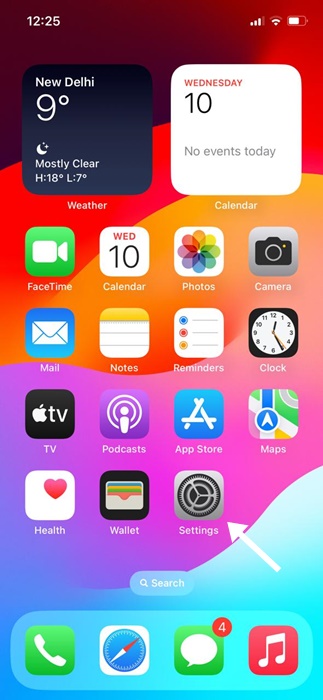
2. Wanneer de app Instellingen wordt geopend, scrolt u omlaag en tikt u op Instagram.
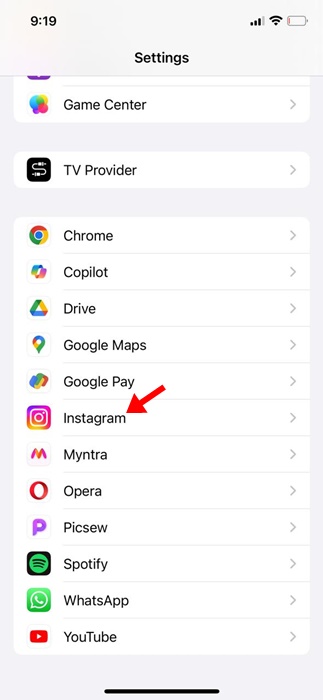
3. Zorg ervoor dat op het volgende scherm de schakelaar naast Mobiele data is ingeschakeld.
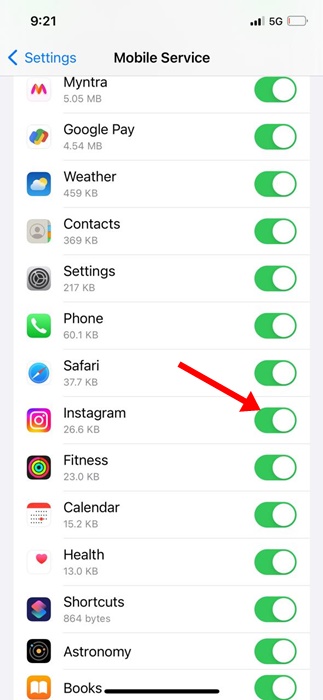
3. Controleer uw internet
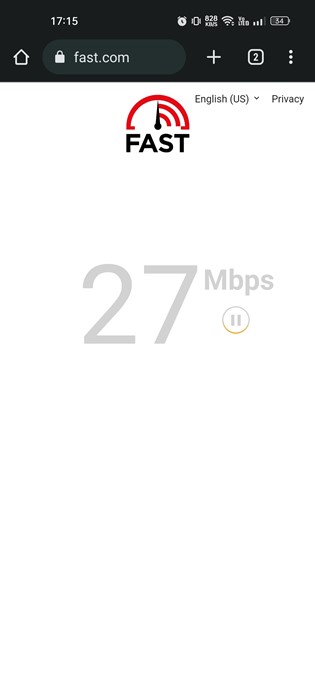
Als je Instagram DM's niet laden of je ze niet kunt zien, controleer dan of je internetverbinding werkt.
Als Instagram-berichten niet laden, is dat meestal een teken van een instabiele of niet-bestaande verbinding. Je zult ook problemen ondervinden met andere functies van de app, niet alleen met DM's.
Als je internet niet werkt, worden foto's niet weergegeven, worden video's niet geladen, enz. Als je al deze problemen ervaart, ga dan naar fast.com en controleer of je internet werkt. 🌐
4. Controleer of Instagram down is

Wanneer de servers van Instagram down zijn, werkt de DM-functie van de app niet. Zelfs als je directe berichten opent, kun je niet reageren.
De beste optie is om te controleren of Instagram een serverstoring heeft. Je kunt dit gebruiken pagina om de status van de Instagram-server in realtime te controleren.
Als de servers down zijn, moet je even wachten en je directe berichten opnieuw controleren. Je kunt ook het Twitter-account van Instagram controleren op mogelijke serverproblemen. 🐦
5. Forceer de Instagram-app om deze te stoppen
Als je internetverbinding werkt en de servers actief zijn, maar je je Instagram-berichten nog steeds niet kunt bekijken, is het tijd om de app geforceerd te stoppen.
Instagram DM's werken mogelijk niet vanwege een bug in de app. Je kunt dit probleem oplossen door de app op je Android-apparaat geforceerd te sluiten. Zo doe je dat:
1. Druk lang op het Instagram-apppictogram op uw startscherm en selecteer App-informatie.

2. Tik op de optie Gedwongen detentie op het informatiescherm van de app.

Zodra je gestopt bent, start je de Instagram-app opnieuw op en bekijk je DM's. 📥
6. VPN-/proxyservices uitschakelen
Instagram raadt het gebruik van VPN- of proxydiensten voor toegang tot het platform af. Schakel deze uit als je ze gebruikt om toegang te krijgen tot de app.
Wanneer u een VPN of proxyservice gebruikt, probeert de Instagram-app verbinding te maken met een andere server, ver van uw werkelijke locatie.
Dit verlengt je verbindingstijd en kan problemen veroorzaken zoals het niet werken van Instagram DM's of problemen met het afspelen van video's. Zorg er dus voor dat: schakel alle VPN/proxy-services uit en gebruik de app opnieuw. 🌍
7. Werk de Instagram-app bij

Als de Instagram-app al een tijdje niet is bijgewerkt, is de kans groot dat er een bug in de versie die je gebruikt zit waardoor berichten niet kunnen worden geladen.
Wanneer de serververbinding wegvalt, ondervinden gebruikers verschillende problemen. Velen hebben gemeld dat het updaten van de Instagram-app vanuit de Google Play Store of Apple App Store het probleem van niet-werkende DM's oplost.
Probeer het dus eens, vooral als alle andere methoden jouw Instagram DM-laadprobleem niet hebben opgelost. 🚀
8. Wis de cache en gegevens van Instagram
Het wissen van de cache en gegevens van Instagram kan helpen als de app-update mislukt. Net als andere socialemedia- en chat-apps gebruikt Instagram gecachte gegevens om een soepele gebruikerservaring te bieden.
Wanneer deze gecachte gegevens om welke reden dan ook beschadigd raken, werken DM's niet meer. Daarom is het noodzakelijk om de cache en gegevens van de Instagram-app op je apparaat te wissen om mogelijke problemen op te lossen. 🗑️
1. Druk lang op het Instagram-apppictogram op uw startscherm en selecteer App-informatie.

2. Tik op het App-infoscherm op Opslaggebruik.
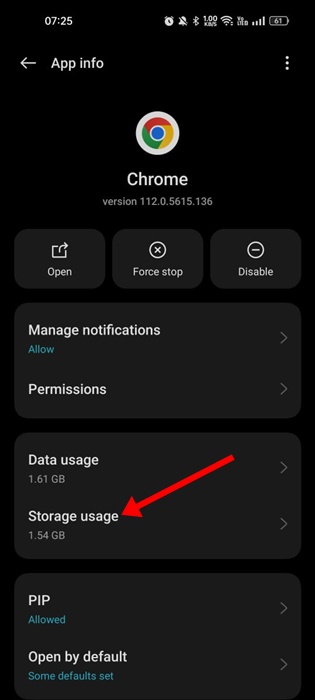
3. Tik in Opslaggebruik op Cache wissen en dan in Gegevens verwijderen.

Open nu de Instagram-app en log opnieuw in. Deze keer heb je zonder problemen toegang tot je Instagram DM's. 🙌
9. Installeer de Instagram-app opnieuw
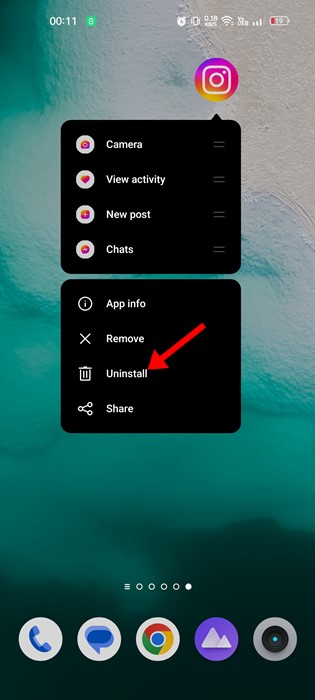
Als het wissen van de cache van de Instagram-app het probleem niet oplost, is het opnieuw installeren van de app de beste optie. Bij herinstallatie worden alle beschadigde opgeslagen gegevens verwijderd en wordt er een nieuwe versie online gedownload.
Om de Instagram-app te verwijderen, houd je het app-icoontje lang ingedrukt en selecteer je 'Verwijderen'. Nadat je de app hebt verwijderd, kun je hem opnieuw installeren via de Google Play Store of Apple App Store. 🔄
10. Neem contact op met Instagram-ondersteuning
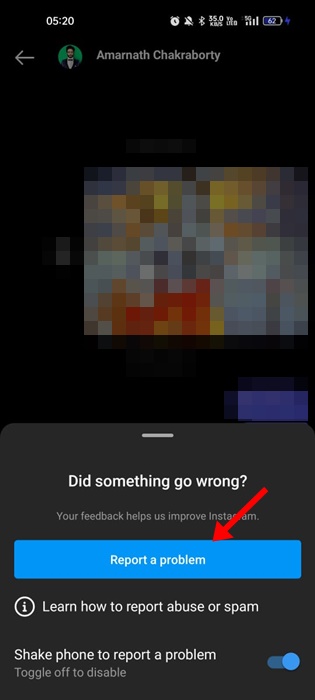
Er zijn verschillende manieren om contact op te nemen met het Instagram-ondersteuningsteam, de gemakkelijkste is open DM's van Instagram en schud je telefoon om een probleem te melden.
Het doel is om je Instagram-berichten te openen en je telefoon te schudden om een probleem te melden. Volg vervolgens de instructies op het scherm om het meldingsproces te voltooien.
Beschrijf je probleem en de methoden die je tot nu toe hebt geprobeerd om het probleem op te lossen. Het Instagram-ondersteuningsteam zal je probleem vervolgens beoordelen en automatisch oplossen.
Het niet kunnen gebruiken van Instagram DM's kan frustrerend zijn, vooral als je het gebruikt om met anderen te communiceren. Tot het probleem is opgelost, kun je andere berichtenapps gebruiken, zoals WhatsApp, Telegram, Signal, enz. Laat het ons weten als we belangrijke methoden voor probleemoplossing over het hoofd hebben gezien. 👍






















